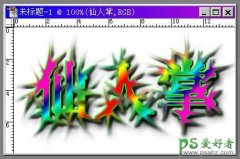当前位置:PS爱好者教程网主页 > PS文字特效 > 教程
PS文字特效教程:设计大气漂亮的高光纹理艺术字实例教程(2)
时间:2013-02-26 20:00 来源:PS文字特效教程 作者:制作可爱的高光纹理字 阅读:次
2、使用椭圆选框工具(M)创建一个椭圆选区,添加一个新图层,选择渐变工具(G)。使用黑色和一个亮灰色。在选区中添加径向渐变,参考下图。
3、去:编辑 > 自定义笔刷,创建一个新笔刷。
4、去窗口>笔刷,使用下图所示的值,笔刷笔尖形状,形状动态,散布,颜色动态和其他动态。
最新教程
推荐教程